Google Dokumen adalah salah satu layanan pengolah kata terbaik di luar sana. Ini membawa banyak fitur menarik seperti dukungan untuk pintasan keyboard, mode tampilan ringkas, menyisipkan tanda air, dll. Meskipun memiliki banyak fitur bagus, ia tidak memiliki beberapa opsi dasar yang seharusnya ada di Google Documents. Salah satu opsi tersebut adalah menampilkan nomor baris dalam dokumen di Google Documents. Posting ini akan membantu Anda bagaimana caranya tampilkan atau tambahkan nomor baris dalam dokumen Google Documents menggunakan browser Chrome.

Seperti yang Anda lihat pada tangkapan layar di atas, nomor baris terlihat dalam dokumen di Google Documents. Meskipun tidak ada fitur asli seperti itu di Google Documents, Anda masih dapat melakukannya menggunakan ekstensi Chrome gratis bernama Nomor Baris untuk Google Documents. Anda akan memiliki opsi untuk menampilkan nomor baris untuk baris kosong, header, dll. Mari kita periksa cara menggunakan ekstensi ini.
Tampilkan atau Tambahkan nomor baris dalam dokumen Google Documents
Ini adalah langkah-langkahnya:
- Install Nomor Baris untuk Google Documents perpanjangan
- Aktifkan ekstensi dengan masuk dengan akun Google
- Buka dokumen Google Documents
- Menggunakan Penomoran Baris opsi ekstensi ini
- Setel opsi
- tekan Menerapkan untuk menunjukkan nomor baris dalam dokumen Anda.
Anda perlu menginstal Nomor Baris untuk Google Documents ekstensi dari Toko Web Chrome. Anda juga dapat menggunakan ekstensi Chrome ini di Microsoft Edge.
Setelah ekstensi dipasang, ikonnya akan terlihat di bilah alat Ekstensi di browser Chrome. Jika ikon tidak terlihat, klik ikon toolbar Ekstensi, dan gunakan tombol Pin opsi untuk ekstensi ini untuk menambahkannya di bilah alat.
Setelah itu, aktifkan ekstensi ini. Untuk itu, klik ikon ekstensi, dan Anda akan melihat pop-up. Di pop-up itu, klik pada Masuk dengan Google opsi, lalu masuk dengan akun Google apa pun pilihan Anda.
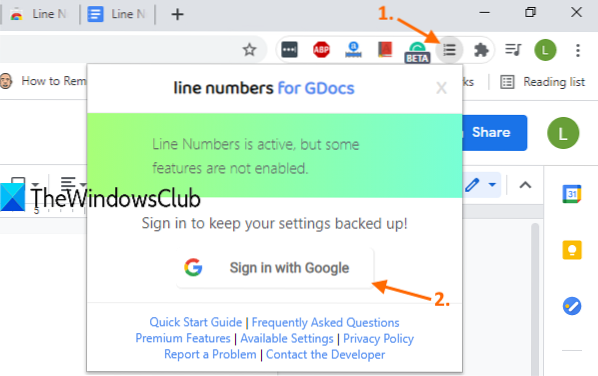
Sekarang buka dokumen Google Documents. Anda akan melihat Penomoran Baris ikon atau opsi di bagian kanan atas tepat sebelum ikon riwayat komentar.
Klik pada ikon itu dan Pilihan kotak ekstensi ini akan terbuka. Di sana, pilih Tampilkan penomoran baris pilihan.

Anda dapat membiarkan sisa opsi sebagai default atau mengubahnya. Misalnya, Anda dapat memilih Kontinu opsi untuk menampilkan nomor baris sebagai lanjutan untuk semua halaman dokumen Anda atau pilih Mulai Ulang Setiap Halaman opsi untuk menampilkan nomor baris dari awal untuk setiap halaman.
Opsi lain seperti tampilkan nomor baris untuk baris kosong, header, dan footer, tampilkan nomor baris setelah setiap tidak garis, dll., juga dapat diatur oleh Anda. Saat opsi diatur, tekan tombol Menerapkan tombol.
Ini akan segera menambahkan nomor baris ke dokumen Google Documents Anda.
Ada beberapa opsi lain yang juga hadir seperti gaya untuk penomoran baris, menambahkan batas kiri atau kanan, mengubah warna, dll., tetapi semua opsi itu ada dalam paket premiumnya. Namun, paket gratis dari ekstensi ini cukup baik untuk memenuhi tujuan yang dimaksudkan.
Semoga Anda menyukai ekstensi penomoran baris ini untuk Google Documents.

 Phenquestions
Phenquestions


